Helppo ja nopea Android Root -opas

Kun olet roottannut Android-puhelimesi, sinulla on täydet järjestelmän käyttöoikeudet ja voit suorittaa monenlaisia sovelluksia, jotka vaativat root-oikeudet.
Android-puhelimesi painikkeet eivät ole vain äänenvoimakkuuden säätämiseen tai näytön herättämiseen. Muutamalla yksinkertaisella säädöllä niistä voi tulla pikanäppäimiä nopeaan valokuvan ottamiseen, kappaleiden ohittamiseen, sovellusten käynnistämiseen tai jopa hätätoimintojen aktivoimiseen.
7. Perusteet
Käytät jo virtapainiketta puhelimesi lukitsemiseen ja avaamiseen, mutta jos pidät sitä painettuna, se ei sammuta puhelinta, vaan käynnistää oletusarvoisen digitaalisen avustajan, olipa se sitten Gemini , Bixby tai jokin muu avustaja. Voit vaihtaa aktivoitavan avustajan tai poistaa tämän pikakuvakkeen käytöstä kokonaan siirtymällä kohtaan Asetukset > Lisäominaisuudet > Sivupainike > Pitkä painallus .
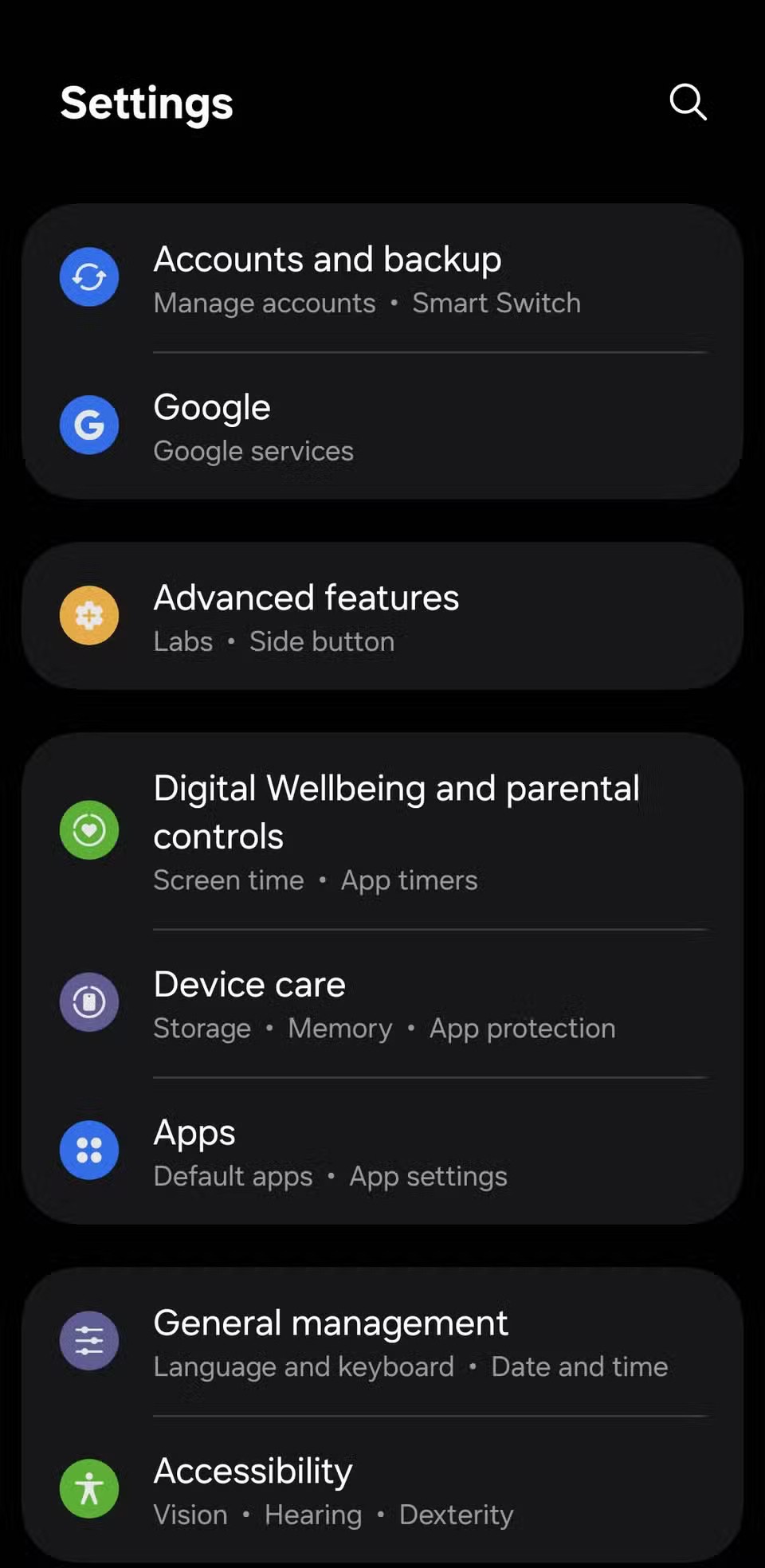
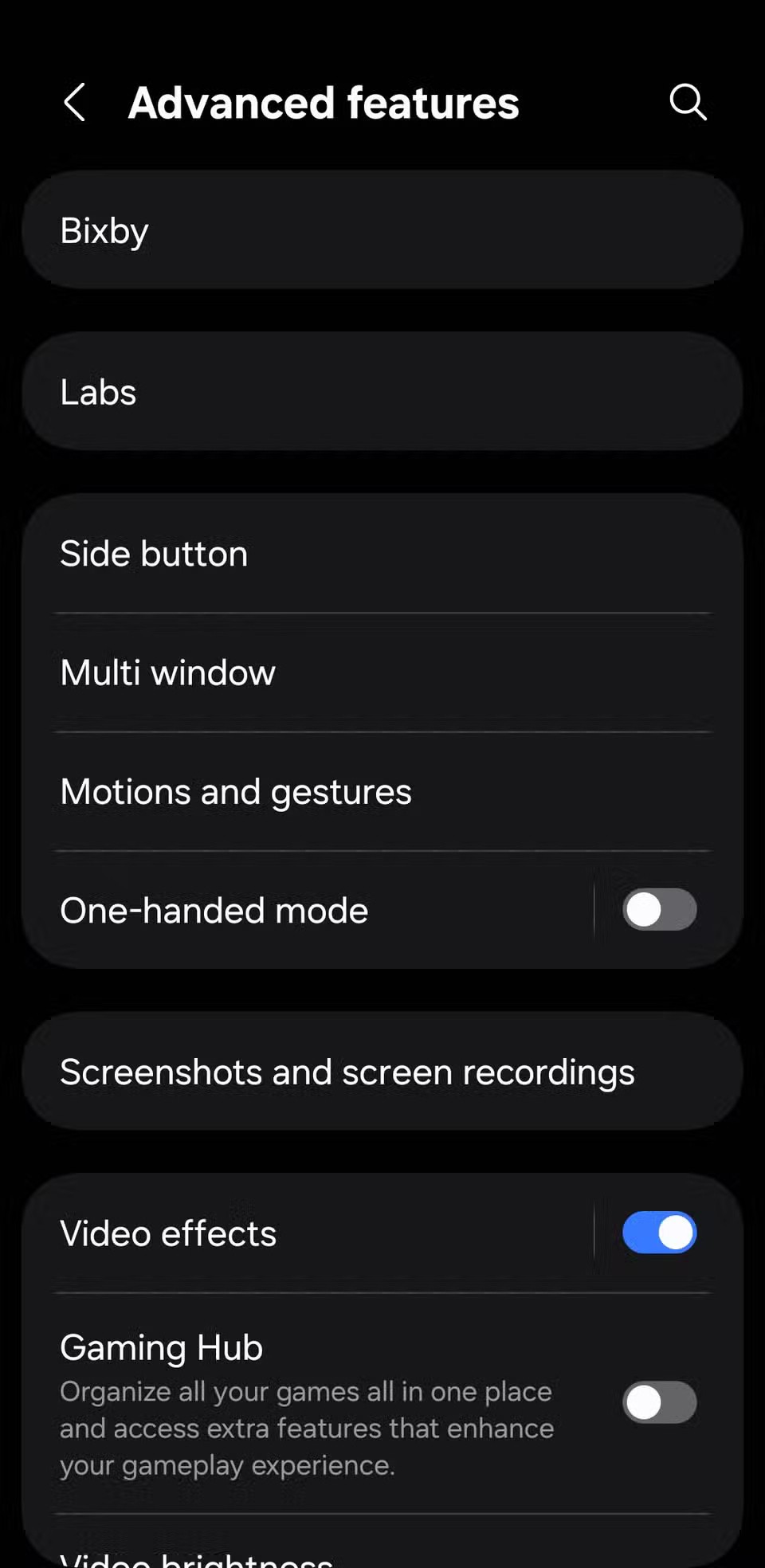
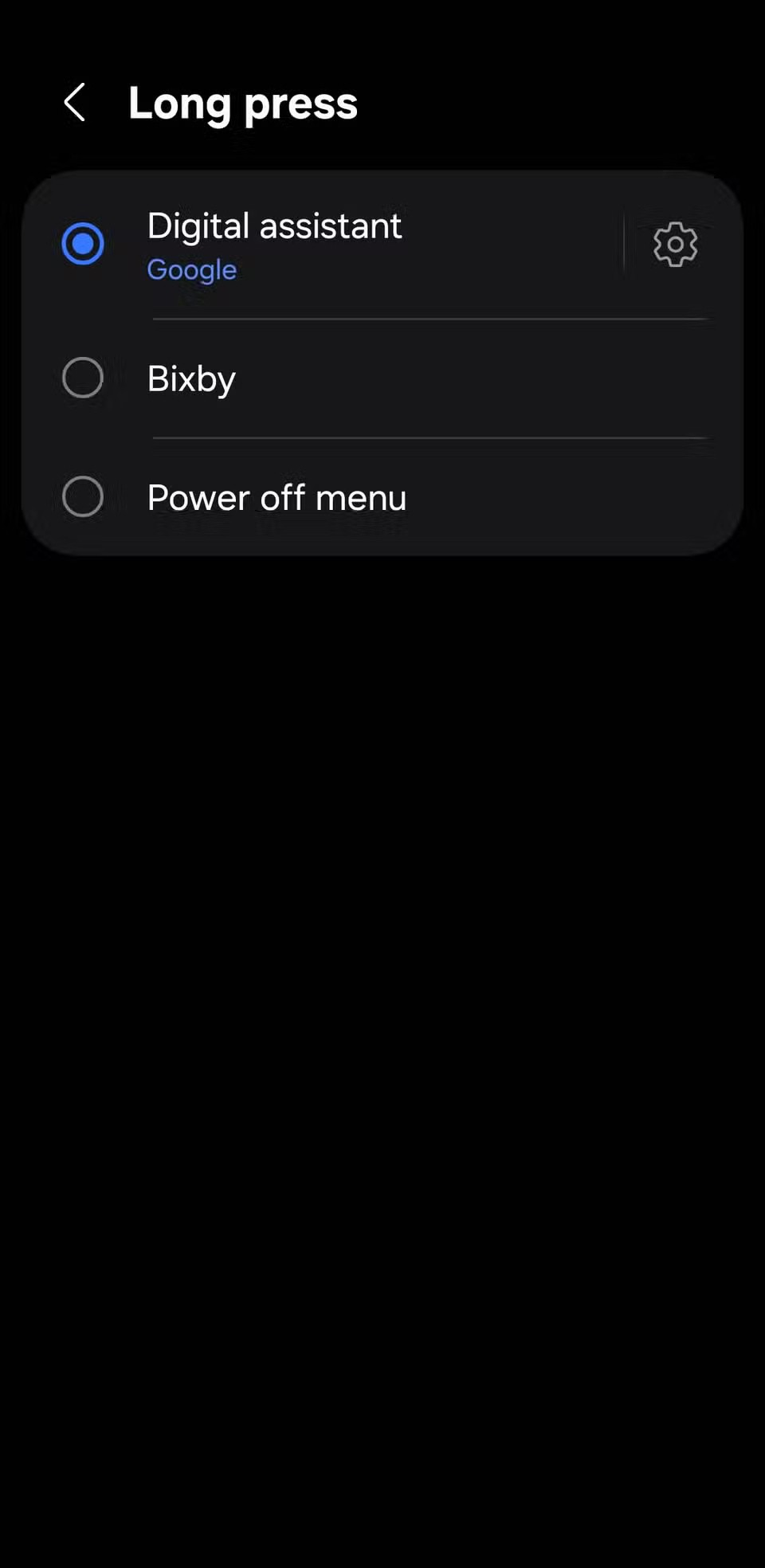
Jos pidät virtapainiketta ja äänenvoimakkuuden vähennyspainiketta painettuna samanaikaisesti, näet virtavalikon. Sieltä voit sammuttaa laitteen, käynnistää sen uudelleen tai käynnistää sen vikasietotilassa (pitämällä virtapainiketta painettuna ) .
6. Pikakuvaus
Android-puhelimesi kameralla voi ottaa upeita kuvia ja teräviä videoita. Mutta joka hetki ei vaadi näytön avaamista, kamerasovelluksen käynnistämistä ja laukaisimen painamista. Niissä hetkissä, jolloin silmää räpäyttäessäsi unohdat, puhelimesi fyysiset painikkeet voivat tulla apuun.
Useimmissa Android-laitteissa virtapainikkeen kaksoispainallus käynnistää Kamera-sovelluksen välittömästi. Oletusarvoisesti tämä avaa takakameran, mutta voit mukauttaa sen käynnistämään videokameran, etukameran tai jopa muotokuvatilan. Siirry kohtaan Asetukset > Lisäominaisuudet > Sivupainike > Kaksoispainallus , napauta Kamera-kohdan vieressä olevaa rataskuvaketta ja valitse haluamasi vaihtoehto.
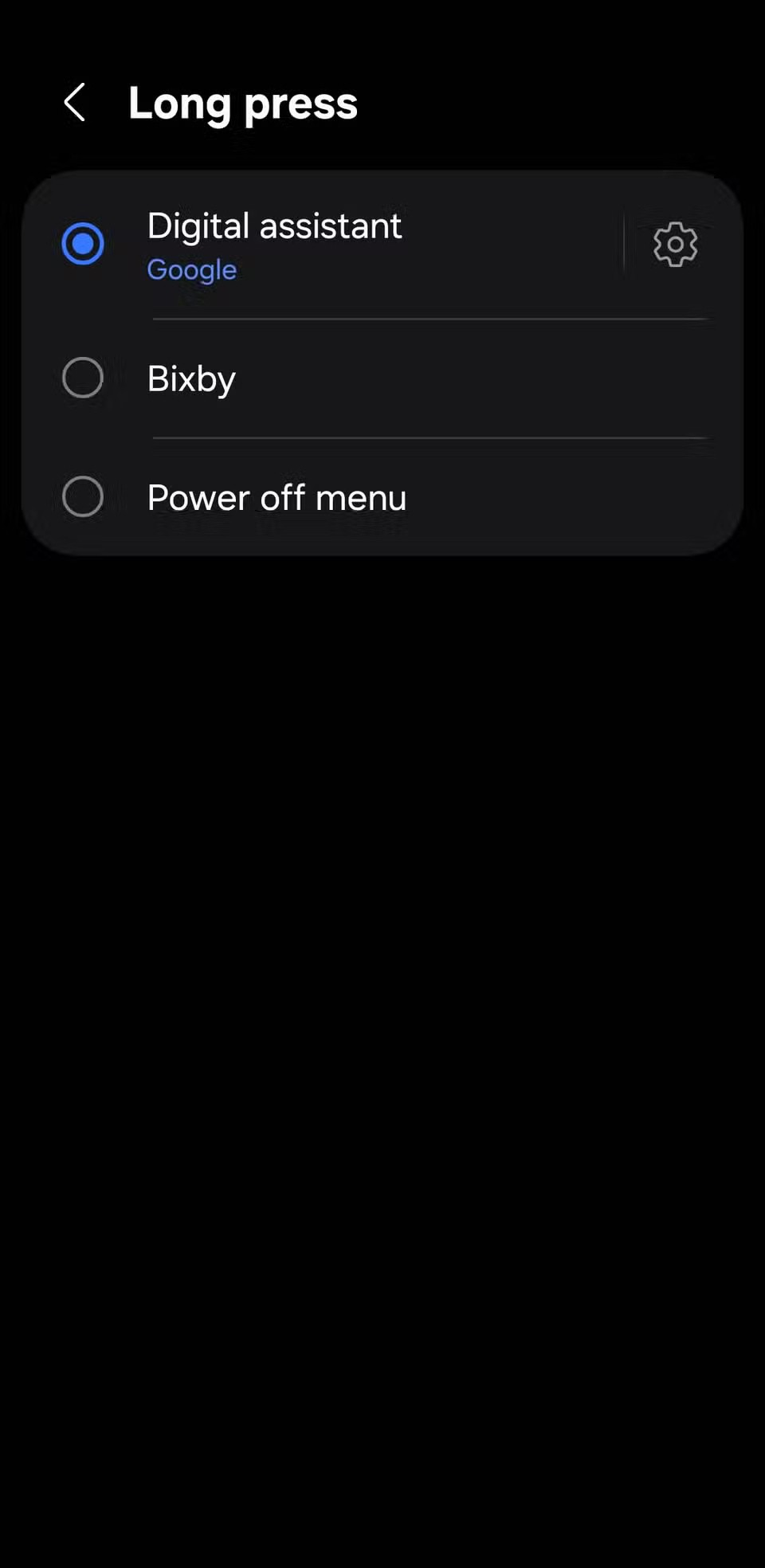
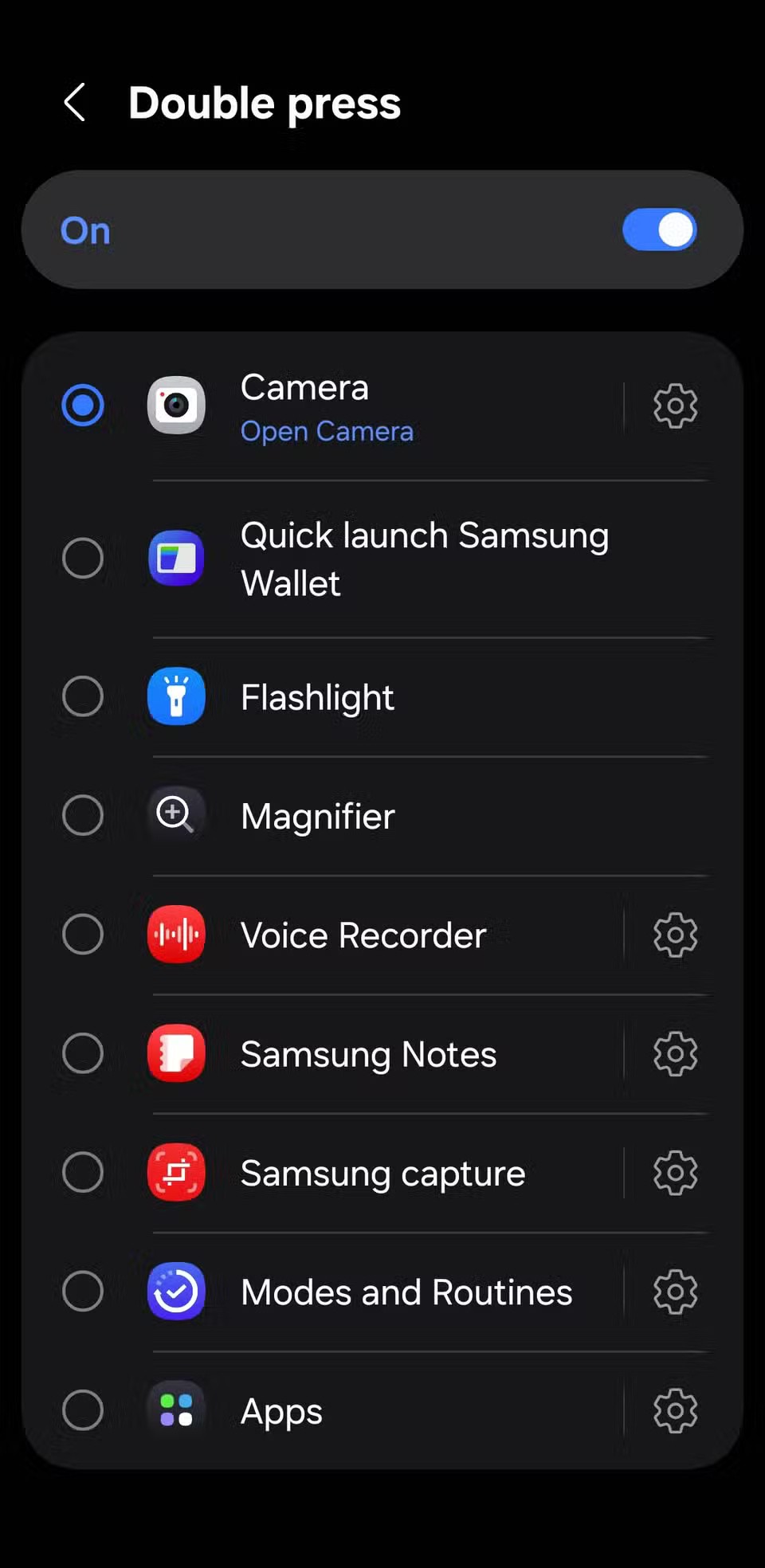
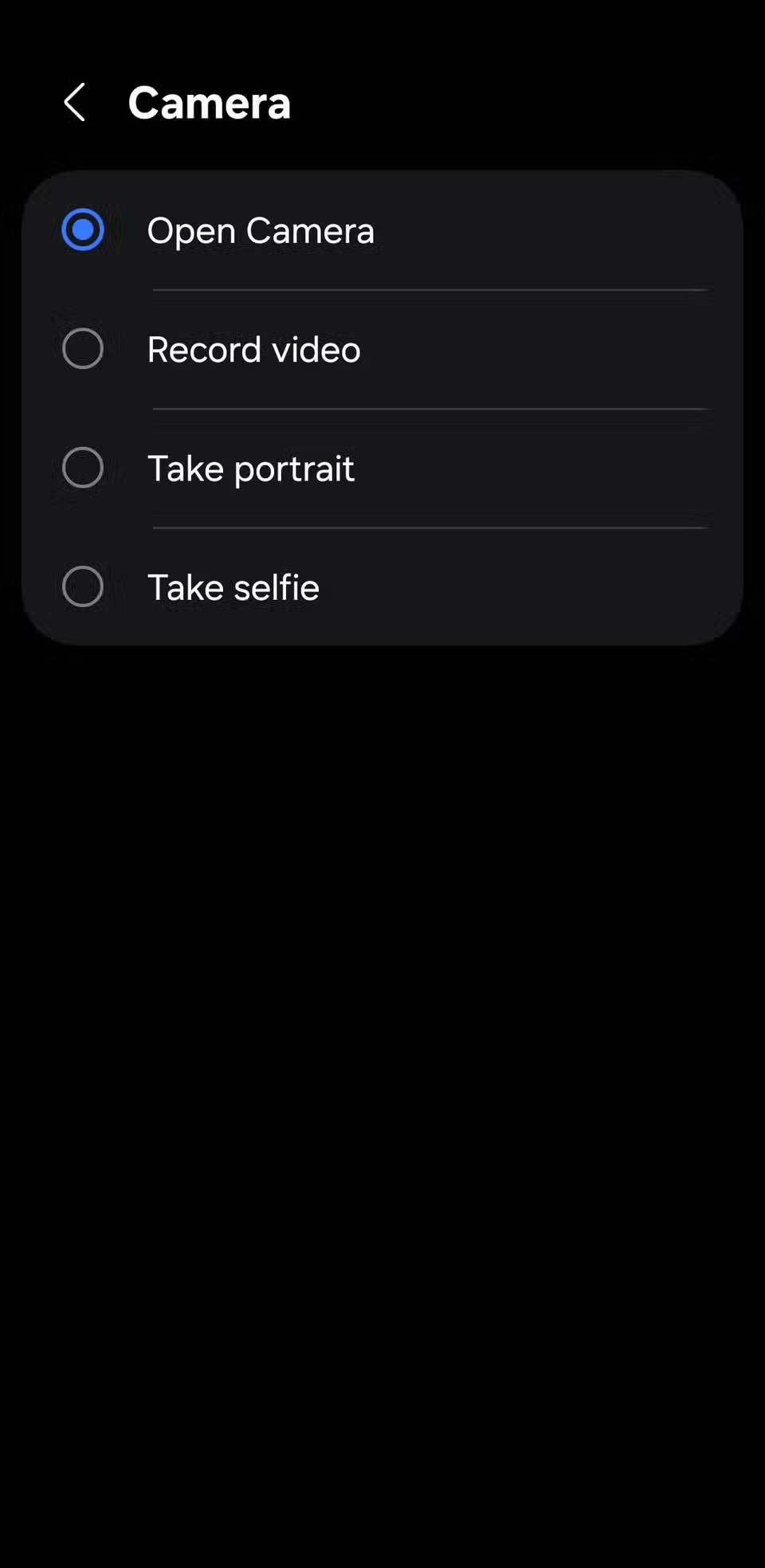
Kun kamera avautuu, sinun ei tarvitse painaa laukaisinta; paina vain jompaakumpaa äänenvoimakkuuspainiketta ottaaksesi kuvan. Tämä on erityisen hyödyllistä, kun haluat pitää puhelinta vakaasti tai ottaa nopean kuvan yhdellä kädellä.
5. Aktivoi hätäapu nopeasti
Hätätilanteessa jokainen sekunti on tärkeä. Siksi Android-puhelimissa on sisäänrakennetut hätäominaisuudet, joiden avulla voit toimia nopeasti silloin, kun tarvitset apua eniten.
Paina vain virtapainiketta viisi kertaa nopeasti aktivoidaksesi puhelimen hätäpuhelutoiminnon. Jos käytät Samsung-puhelinta, paina sitä vain kolme kertaa nopeasti. Tämä aloittaa välittömästi soittamisen paikalliseen hätänumeroon. Jos puhelimeesi on määritetty hätäyhteystietoja, se lähettää heille myös tekstiviestin, jossa on reaaliaikainen sijaintisi.

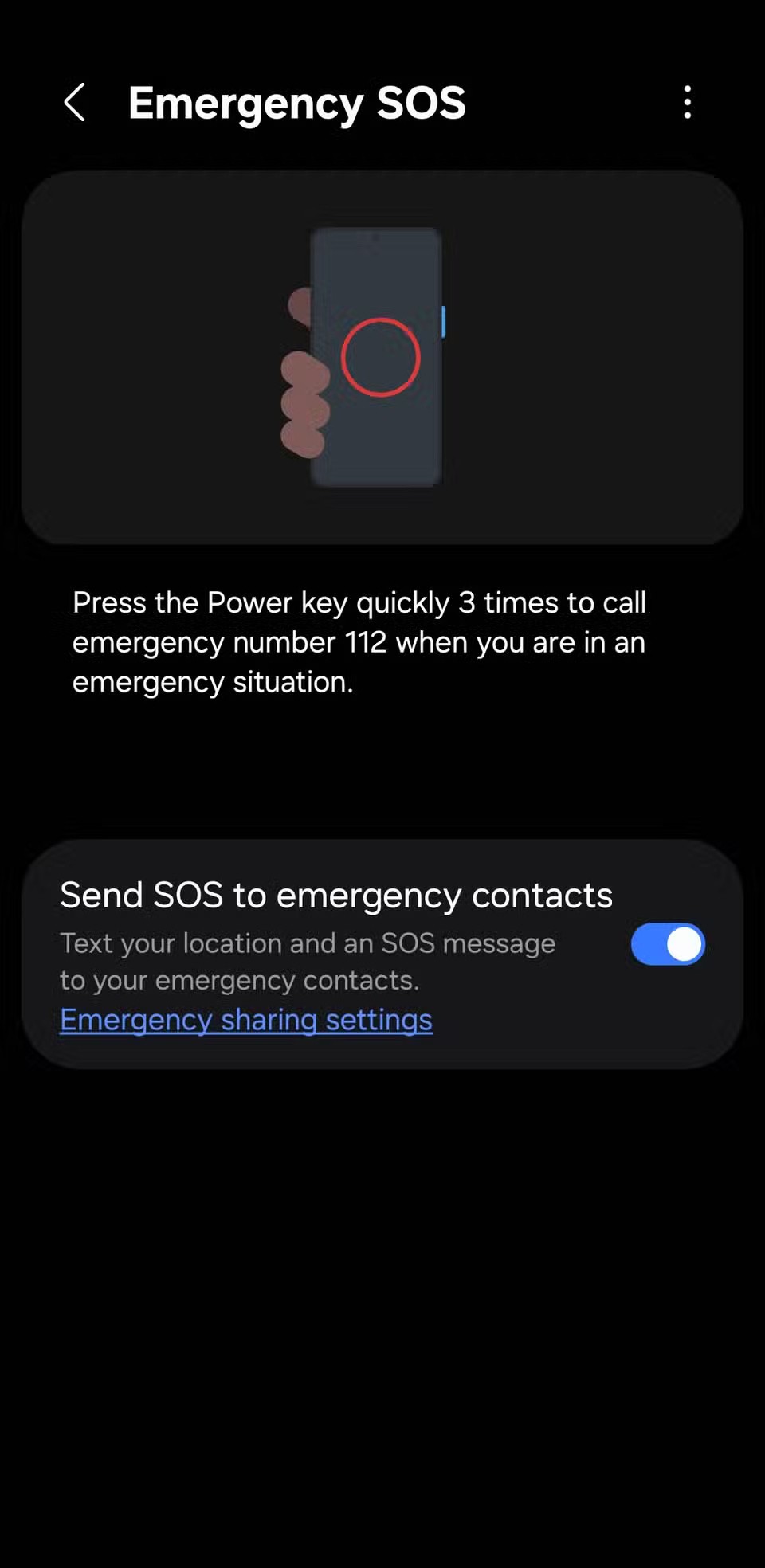
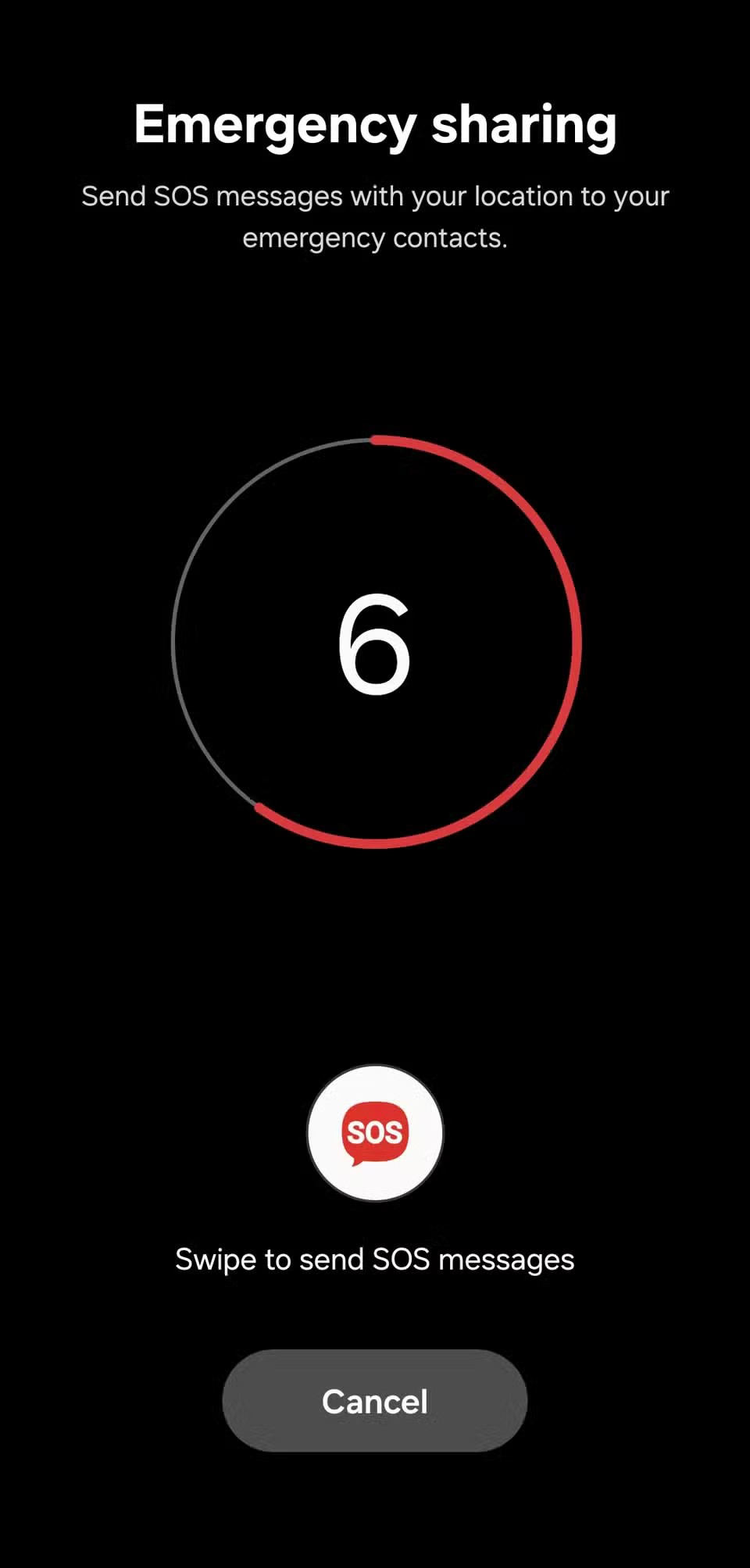
4. Puheluun vastaaminen, puhelun lopettaminen tai mykistäminen
Puheluun vastaaminen tai hylkääminen on yleensä helppoa, mutta entä jos kätesi ovat likaiset, märät tai käytät hanskoja? Toki, jos käytät puhelunhallintaa tukevia kuulokkeita, olet suojattu. Mutta jos ei, puhelimesi fyysiset painikkeet voivat hallita puheluita aivan yhtä helposti.
Kun puhelu saapuu, voit mykistää soittoäänen välittömästi painamalla jompaakumpaa äänenvoimakkuuspainiketta. Tämä on nopea tapa mykistää saapuva puhelu, vaikka puhelimesi olisi vielä taskussasi.
Ja siinä kaikki; voit nyt hallita puheluitasi yhdellä napautuksella. Ole vain varovainen, ettet vahingossa katkaise puhelua, kun olet sammuttamassa näyttöäsi!
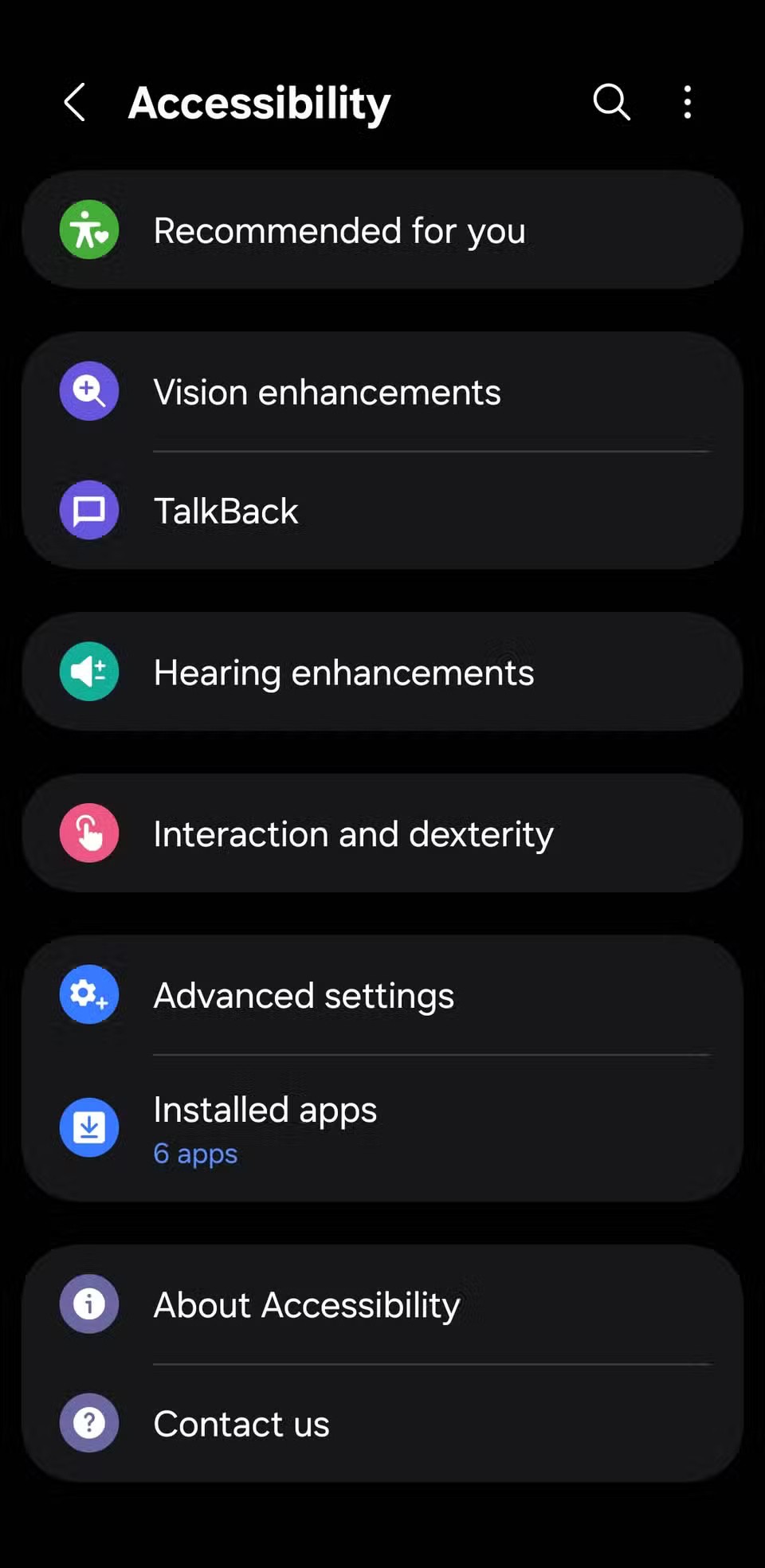
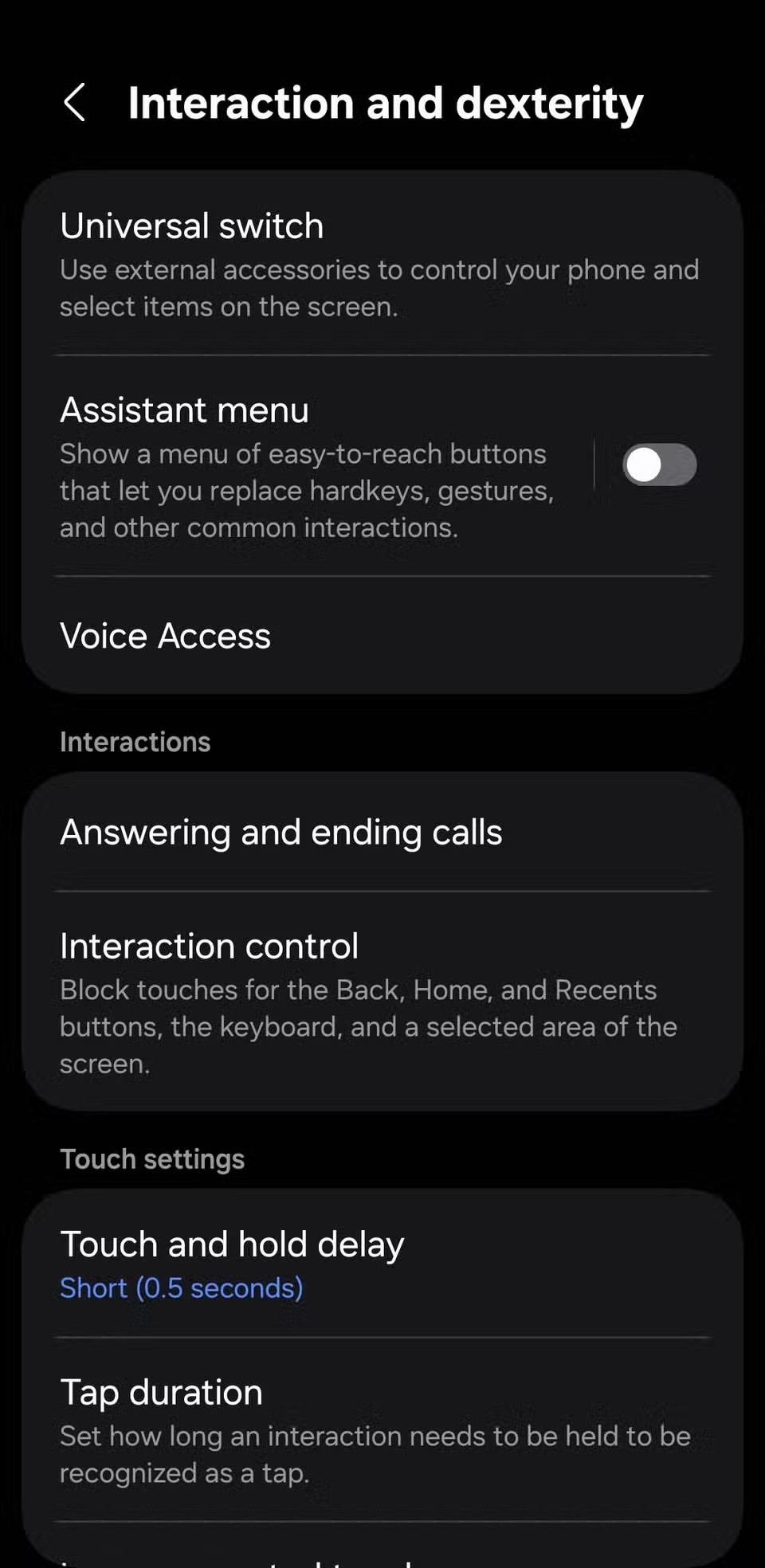
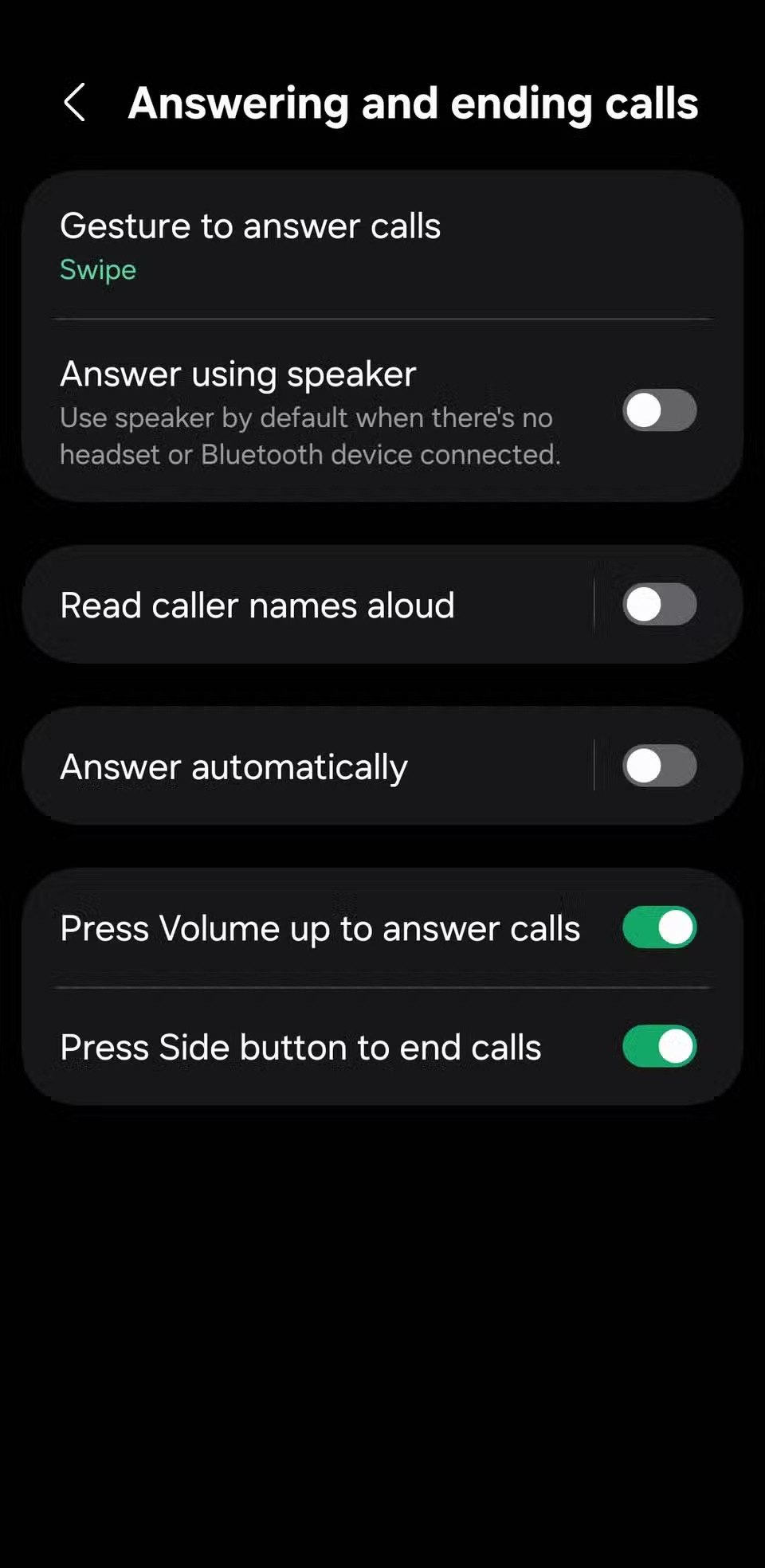
3. Avaa piilotetut esteettömyyspikavalinnat
Android-puhelimissa on sisäänrakennettuja esteettömyysominaisuuksia, jotka ovat hyödyllisiä kaikille. Esimerkiksi Suurennus muuttaa kamerasi suurennuslasiksi, kun taas Lisähimmennys vähentää näytön kirkkautta normaalin minimitason alapuolelle. Käytettävissäsi on myös Live-tekstitys , joka lisää automaattisesti tekstitykset videoihin, jotta voit nauttia niistä meluisissa ympäristöissä tai silloin, kun sinun on hiljennettävä äänenvoimakkuutta.
Ja onneksi sinun ei tarvitse kaivaa asetusvalikkoa läpi joka kerta, kun haluat käyttää näitä ominaisuuksia. Sen sijaan voit muuttaa puhelimesi fyysiset painikkeet pikavalinnoiksi.
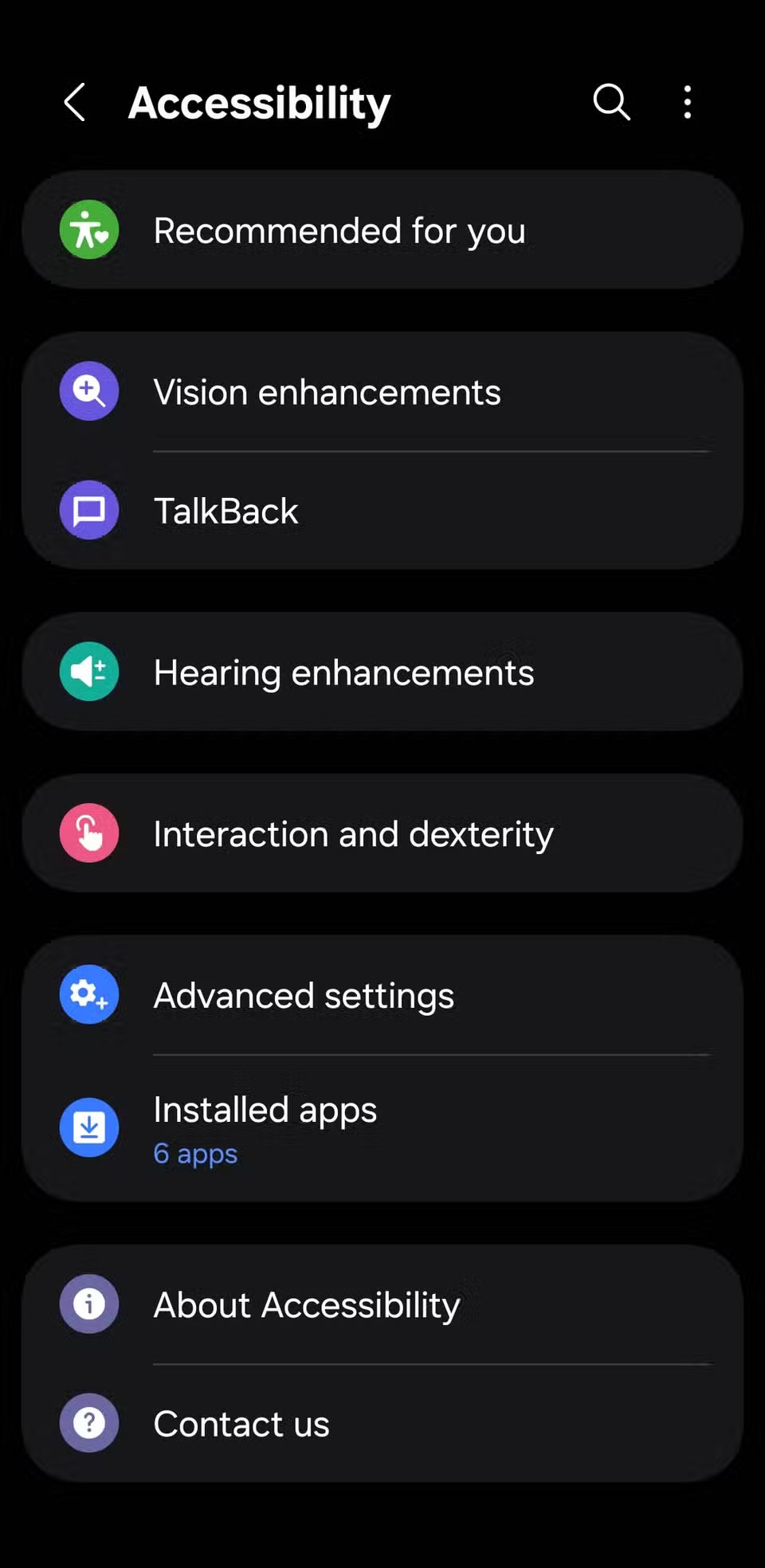
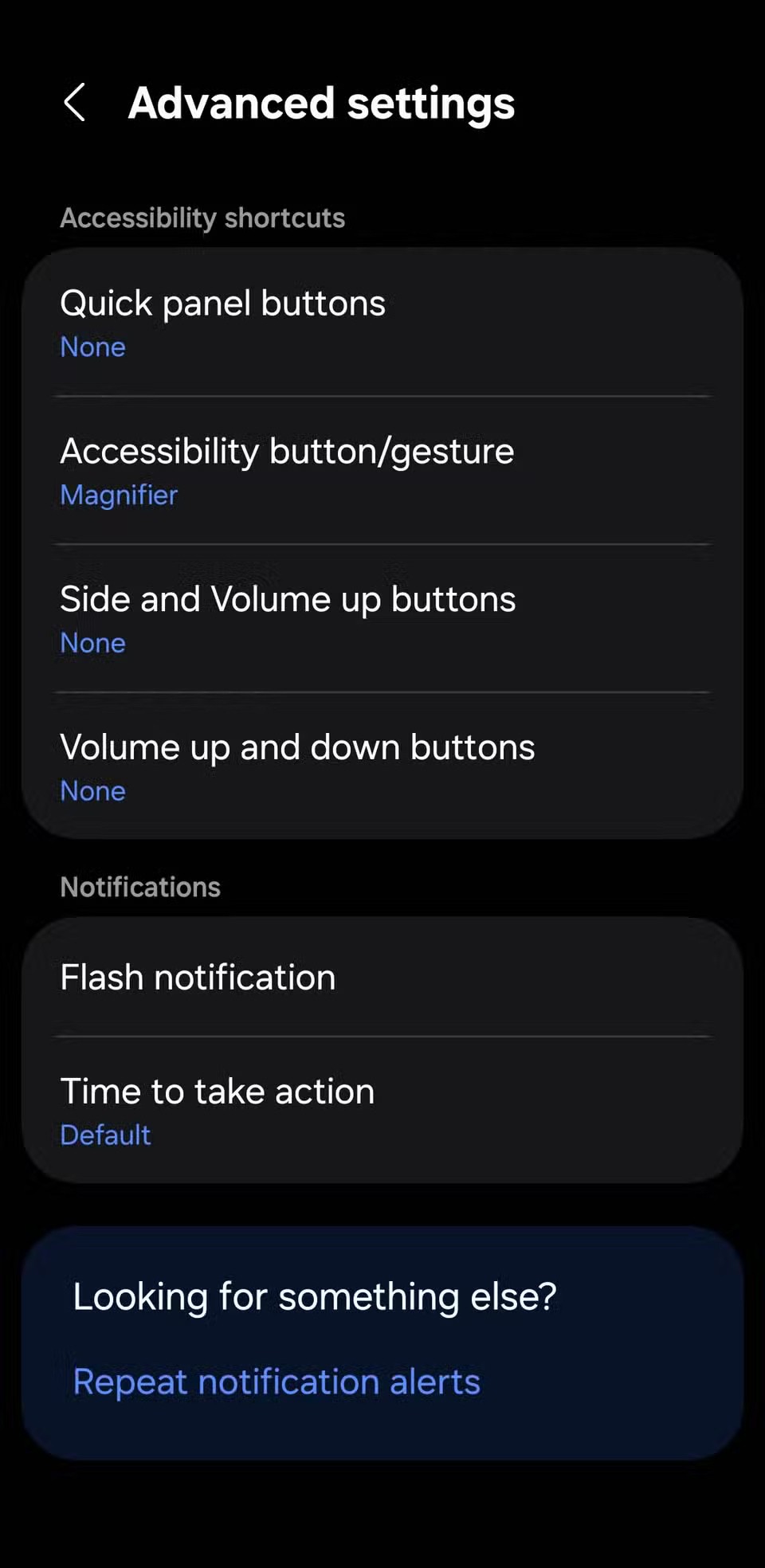
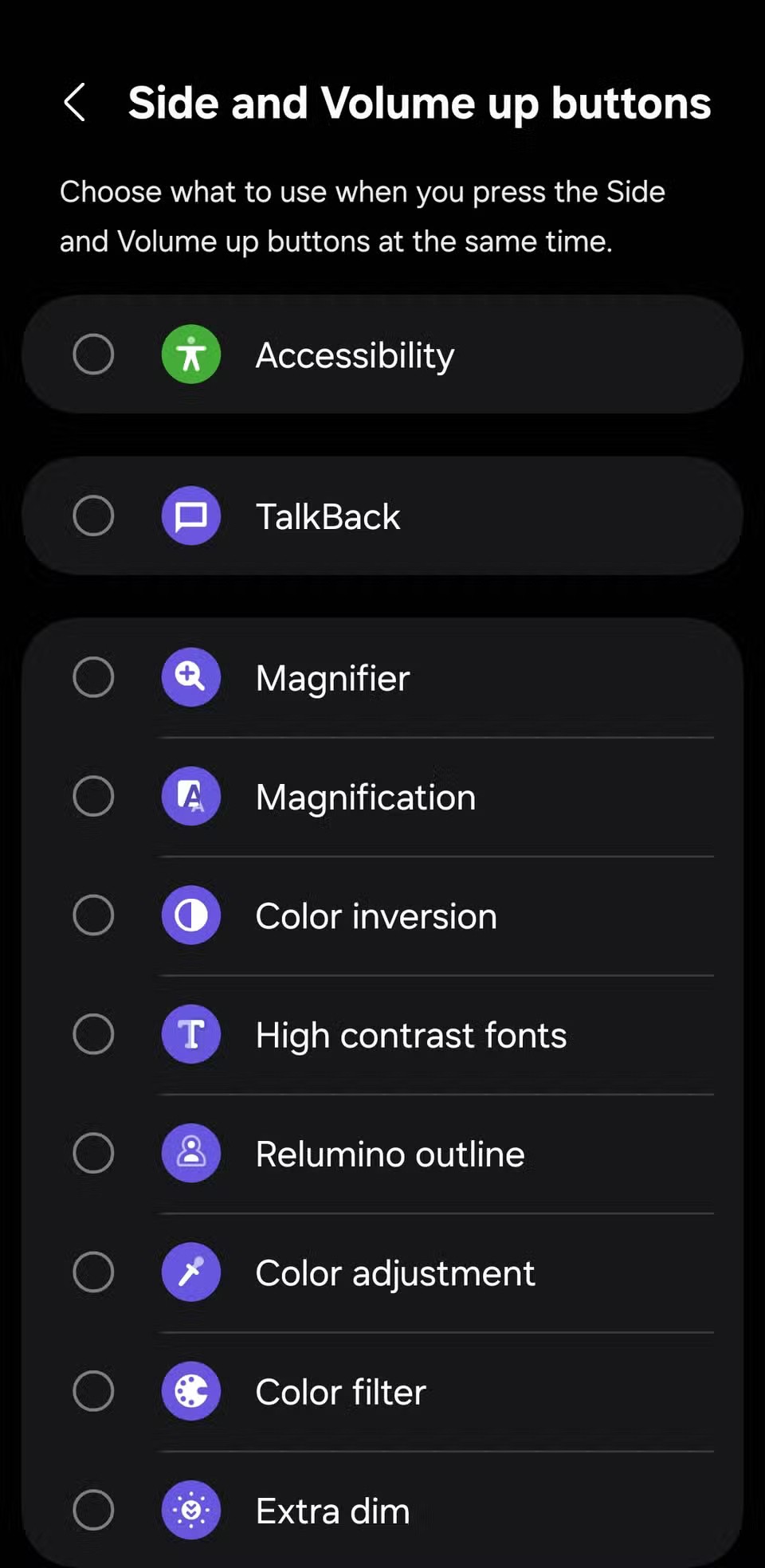
2. Ammattimainen musiikin hallinta
Sinun ei tarvitse herättää puhelintasi ohittaaksesi kappaleita kuunnellessasi musiikkia tai podcastia ; puhelimen äänenvoimakkuuspainikkeiden pitäminen painettuna voi auttaa sinua siinä. Oletusarvoisesti Android ei salli kappaleiden ohittamista äänenvoimakkuuspainikkeilla, mutta tämä on helppo muuttaa sovelluksella.
Jos käytät Samsung Galaxy -puhelinta, lataa Sound Assistant -sovellus Galaxy Storesta. Kun olet asentanut sen, ota käyttöön Musiikin ohjaaminen äänenvoimakkuusnäppäimillä -vaihtoehto . Voit sitten pitää äänenvoimakkuuden lisäyspainiketta painettuna siirtyäksesi seuraavaan tai edelliseen kappaleeseen ja tehdä saman äänenvoimakkuuden vähennyspainikkeella.
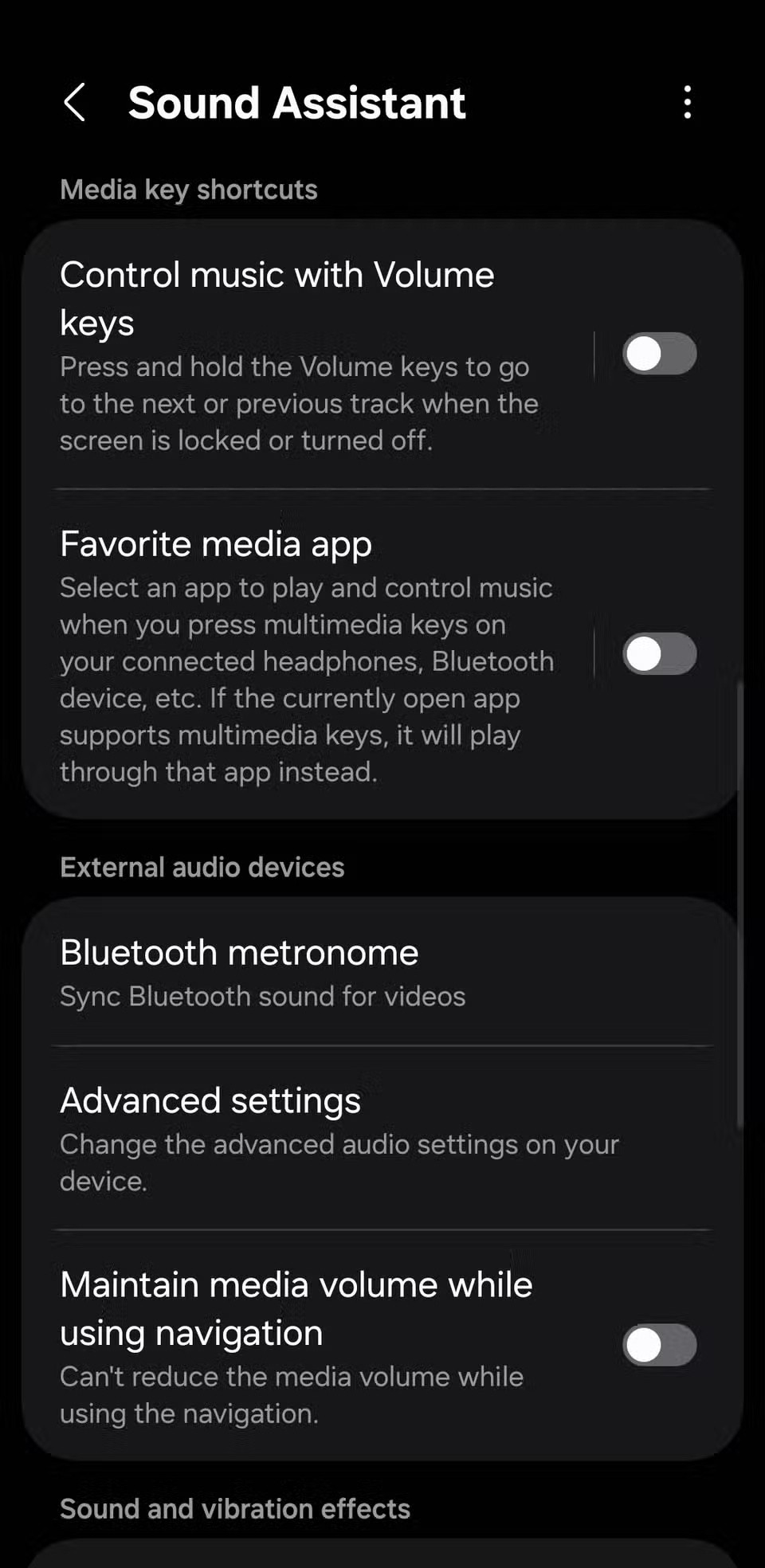
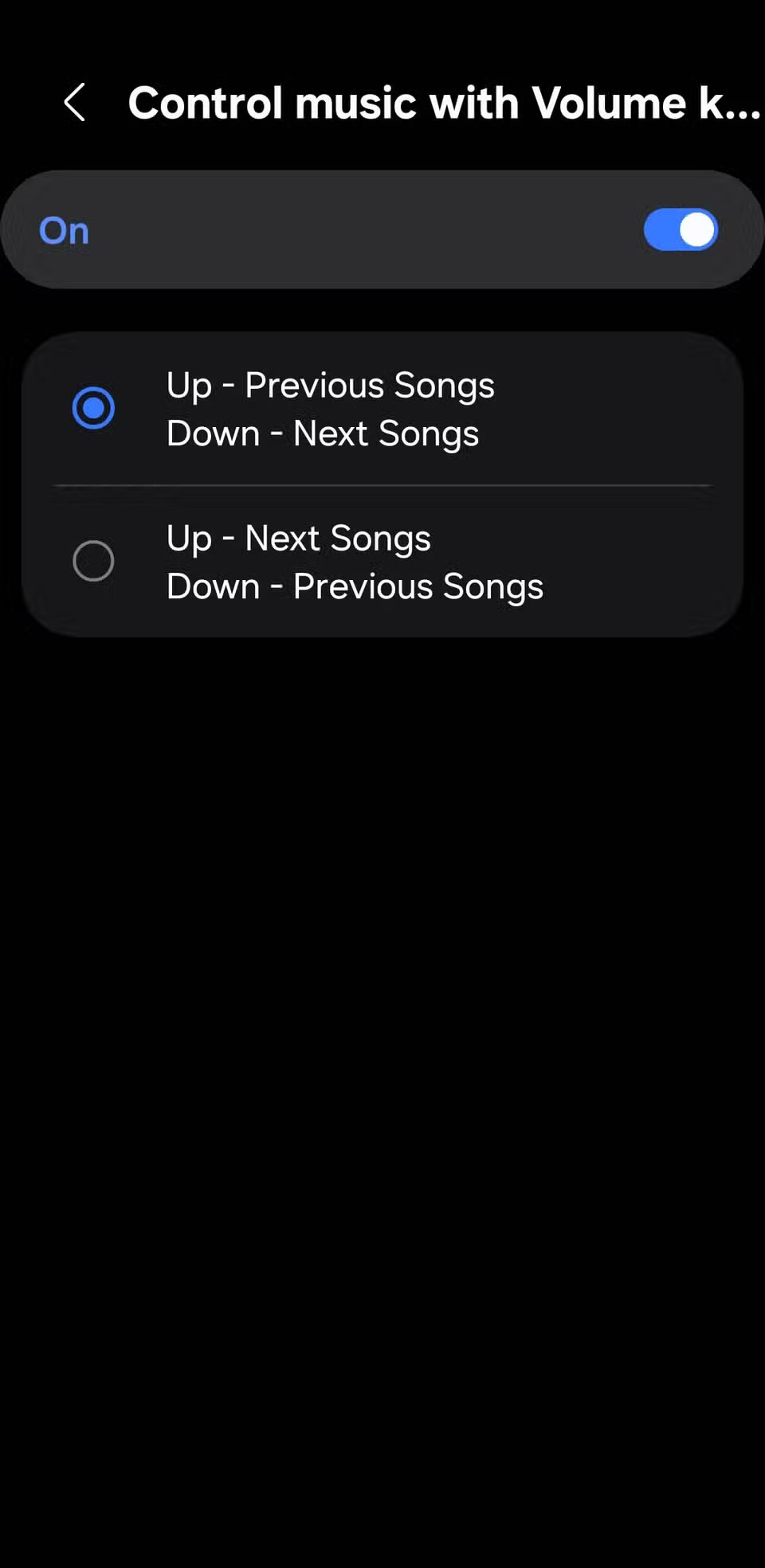
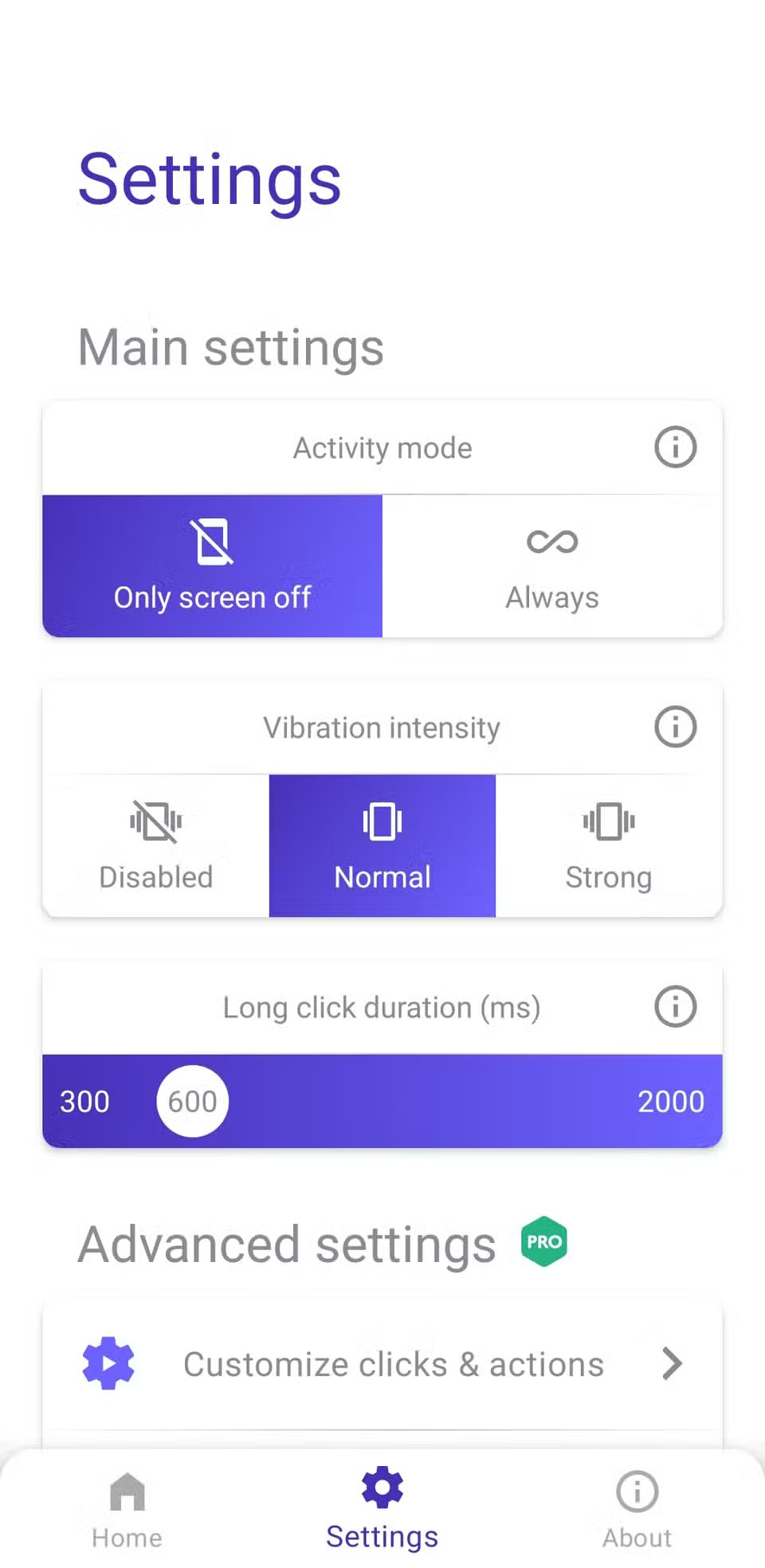
1. Mukauta painikkeita lähes mihin tahansa
Jos jotkin aiemmin mainituista pikanäppäimistä eivät ole käytettävissä puhelimessasi tai jos haluat hallita painikkeidesi toimintoja täysin, lataa Button Mapper -sovellus Play Kaupasta.
Kun Button Mapper on määritetty, voit määrittää mukautettuja toimintoja lähes mille tahansa laitteesi painikkeelle, mukaan lukien äänenvoimakkuuden lisäys- ja vähennyspainikkeet sekä jopa kuulokkeiden painikkeen. Voit asettaa eri toimintoja yhdelle napautukselle, kaksoisnapautukselle ja pitkälle painallukselle.
Aloita avaamalla sovellus ja napauttamalla mukautettavaa painiketta. Valitse seuraavaksi napautuksen tyyppi – yksi, kaksi tai pitkä painallus – ja määritä sitten toiminto.
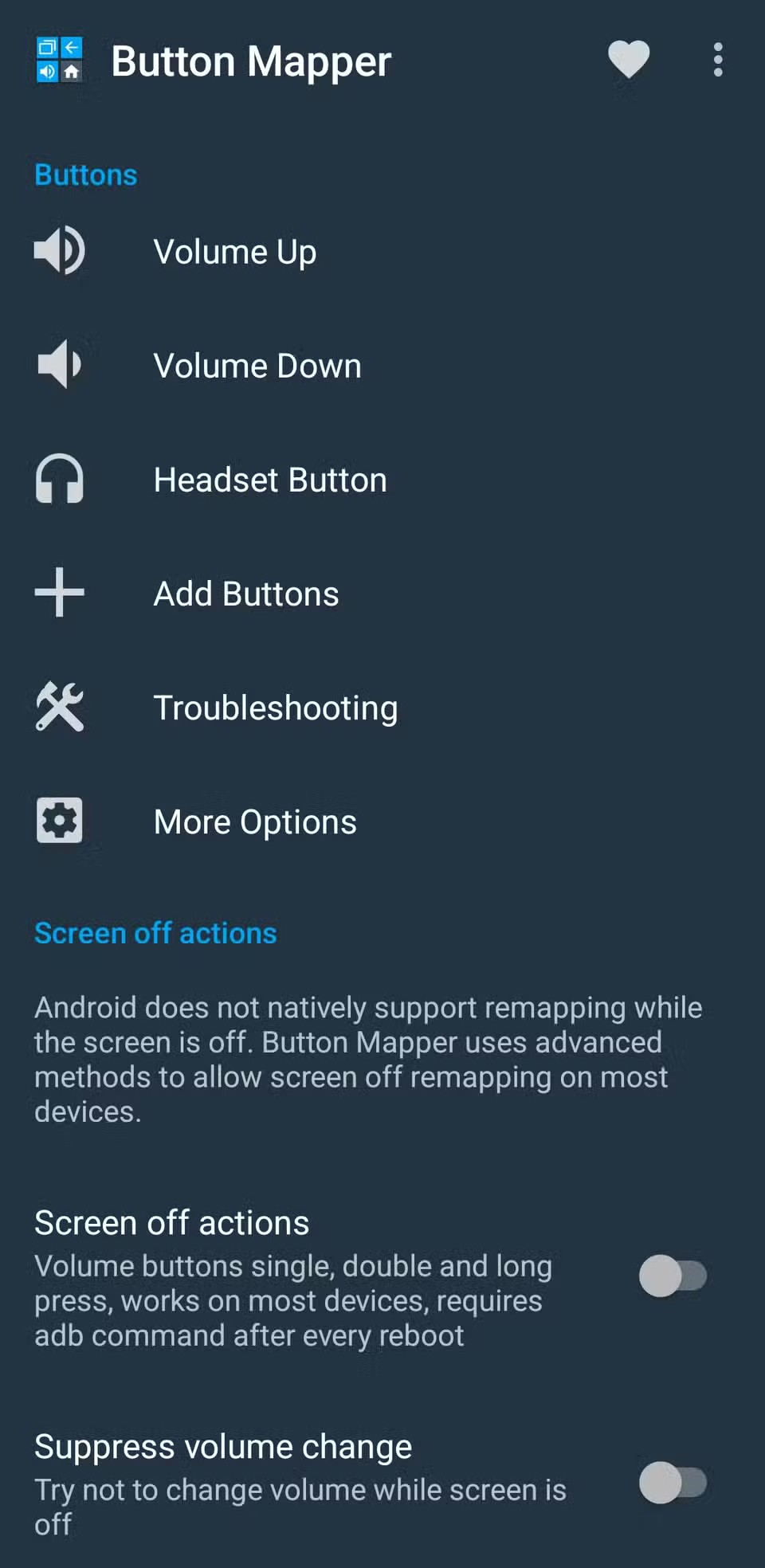
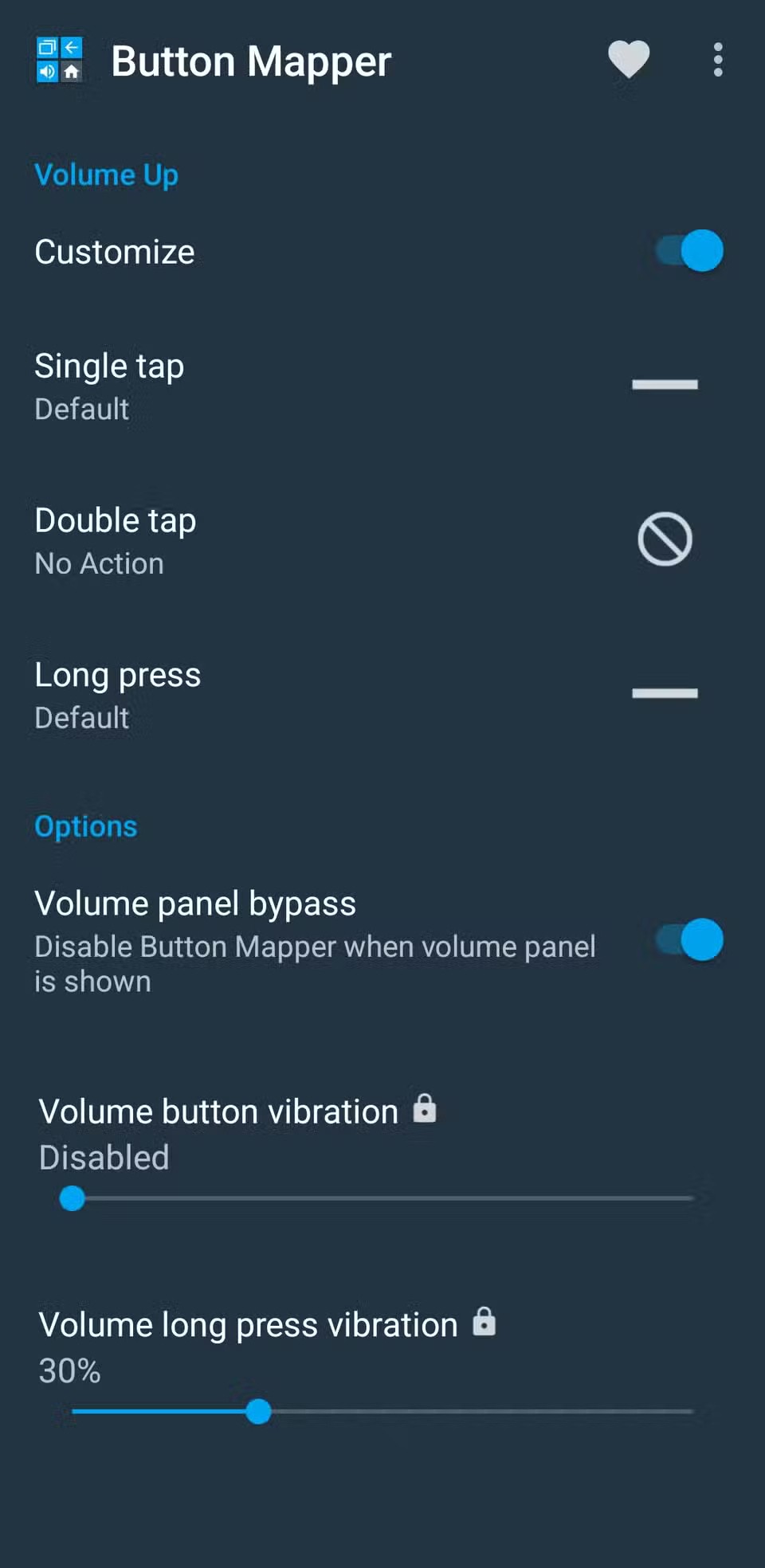
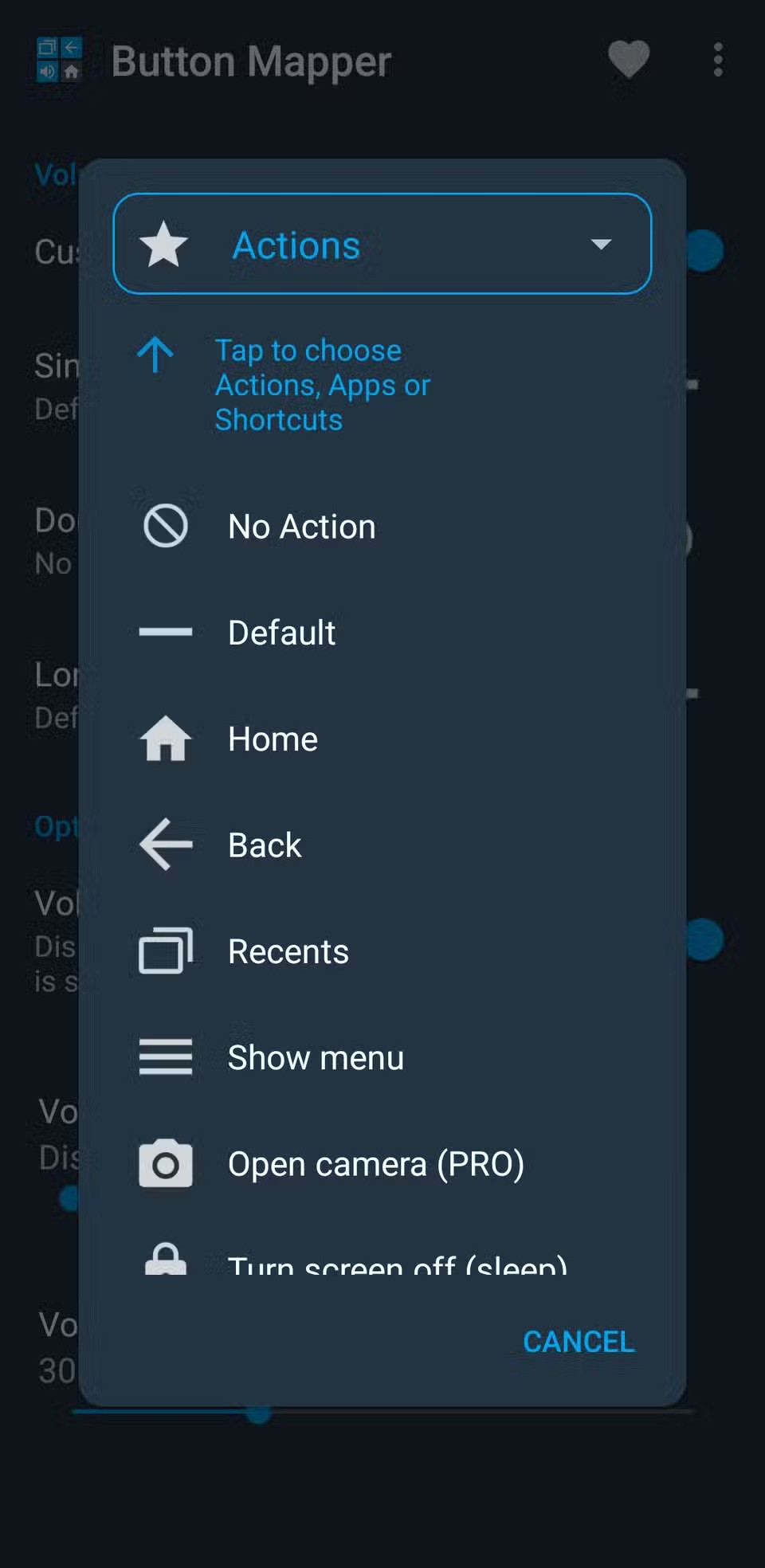
Voit käyttää painiketta avataksesi viimeisimmät sovellukset, käynnistääksesi suosikkisovelluksesi, soittaaksesi tietylle yhteyshenkilölle, ottaaksesi käyttöön Älä häiritse -tilan tai jopa siirtyäksesi suoraan WhatsApp-keskusteluun. Tutkittavia vaihtoehtoja on paljon, joten kaikki riippuu siitä, kuinka luova olet.
Kun olet roottannut Android-puhelimesi, sinulla on täydet järjestelmän käyttöoikeudet ja voit suorittaa monenlaisia sovelluksia, jotka vaativat root-oikeudet.
Android-puhelimesi painikkeet eivät ole vain äänenvoimakkuuden säätämiseen tai näytön herättämiseen. Muutamalla yksinkertaisella säädöllä niistä voi tulla pikanäppäimiä nopeaan valokuvan ottamiseen, kappaleiden ohittamiseen, sovellusten käynnistämiseen tai jopa hätätoimintojen aktivoimiseen.
Jos unohdit kannettavan tietokoneesi töihin ja sinulla on kiireellinen raportti lähetettävänä pomollesi, mitä sinun pitäisi tehdä? Käytä älypuhelintasi. Vielä hienostuneempaa on muuttaa puhelimesi tietokoneeksi, jolla voit tehdä useita asioita samanaikaisesti helpommin.
Android 16:ssa on lukitusnäytön widgetit, joilla voit muuttaa lukitusnäyttöä haluamallasi tavalla, mikä tekee lukitusnäytöstä paljon hyödyllisemmän.
Androidin kuva kuvassa -tilan avulla voit pienentää videota ja katsoa sen kuva kuvassa -tilassa, jolloin voit katsoa videota toisessa käyttöliittymässä, jotta voit tehdä muita asioita.
Videoiden muokkaaminen Androidilla helpottuu tässä artikkelissa lueteltujen parhaiden videonmuokkaussovellusten ja -ohjelmistojen ansiosta. Varmista, että sinulla on kauniita, taianomaisia ja tyylikkäitä kuvia jaettavaksi ystävien kanssa Facebookissa tai Instagramissa.
Android Debug Bridge (ADB) on tehokas ja monipuolinen työkalu, jonka avulla voit tehdä monia asioita, kuten etsiä lokeja, asentaa ja poistaa sovelluksia, siirtää tiedostoja, roottata ja flashata mukautettuja ROM-levyjä sekä luoda laitteiden varmuuskopioita.
Automaattisesti napsauttavien sovellusten ansiosta sinun ei tarvitse tehdä paljoa pelatessasi pelejä, käyttäessäsi sovelluksia tai suorittaessasi laitteella olevia tehtäviä.
Vaikka mitään taikakeinoa ei olekaan, pienet muutokset laitteen lataus-, käyttö- ja säilytystavoissa voivat hidastaa akun kulumista merkittävästi.
Puhelin, jota monet ihmiset rakastavat juuri nyt, on OnePlus 13, koska siinä on erinomaisen laitteiston lisäksi myös ominaisuus, joka on ollut olemassa jo vuosikymmeniä: infrapunatunnistin (IR Blaster).
Google Play on kätevä, turvallinen ja toimii hyvin useimmille ihmisille. Mutta vaihtoehtoisia sovelluskauppoja on olemassa kokonainen maailma – jotkut tarjoavat avoimuutta, jotkut yksityisyyttä korostavat ja jotkut ovat vain hauskaa vaihtelua.
TWRP:n avulla käyttäjät voivat tallentaa, asentaa, varmuuskopioida ja palauttaa laiteohjelmiston laitteilleen murehtimatta laitteen tilan vaikutuksista roottauksen, flashauksen tai uuden laiteohjelmiston asennuksen aikana Android-laitteisiin.
Jos luulet tuntevasi Galaxy-laitteesi hyvin, Good Lock näyttää, kuinka paljon enemmän se pystyy tekemään.
Useimmat meistä kohtelevat älypuhelimensa latausporttia ikään kuin sen ainoa tehtävä olisi pitää akku virtaa. Mutta tuo pieni portti on paljon tehokkaampi kuin miltä se näyttää.
Jos olet kyllästynyt yleisiin vinkkeihin, jotka eivät koskaan toimi, tässä on joitain, jotka ovat hiljaa mullistaneet tapaasi ottaa valokuvia.
Useimmat lapset mieluummin pelaavat kuin opiskelevat. Nämä sekä opettavaiset että viihdyttävät mobiilipelit vetoavat kuitenkin pieniin lapsiin.
Tutustu Samsung-puhelimesi Digitaaliseen hyvinvointiin ja katso, kuinka paljon aikaa vietät puhelimellasi päivän aikana!
Valepuhelusovellus auttaa sinua soittamaan puheluita omasta puhelimestasi välttääksesi kiusallisia ja ei-toivottuja tilanteita.
Jos todella haluat suojata puhelintasi, on aika alkaa lukita se varkauksien estämiseksi sekä suojataksesi sitä hakkeroinnilta ja huijauksilta.
Samsung-puhelimesi USB-portti on tarkoitettu muuhunkin kuin vain lataamiseen. Muuttaen puhelimesi pöytätietokoneeksi tai syöttäen virtaa muille laitteille, nämä vähän tunnetut sovellukset mullistavat tapasi käyttää laitettasi.
Kun olet roottannut Android-puhelimesi, sinulla on täydet järjestelmän käyttöoikeudet ja voit suorittaa monenlaisia sovelluksia, jotka vaativat root-oikeudet.
Android-puhelimesi painikkeet eivät ole vain äänenvoimakkuuden säätämiseen tai näytön herättämiseen. Muutamalla yksinkertaisella säädöllä niistä voi tulla pikanäppäimiä nopeaan valokuvan ottamiseen, kappaleiden ohittamiseen, sovellusten käynnistämiseen tai jopa hätätoimintojen aktivoimiseen.
Jos unohdit kannettavan tietokoneesi töihin ja sinulla on kiireellinen raportti lähetettävänä pomollesi, mitä sinun pitäisi tehdä? Käytä älypuhelintasi. Vielä hienostuneempaa on muuttaa puhelimesi tietokoneeksi, jolla voit tehdä useita asioita samanaikaisesti helpommin.
Android 16:ssa on lukitusnäytön widgetit, joilla voit muuttaa lukitusnäyttöä haluamallasi tavalla, mikä tekee lukitusnäytöstä paljon hyödyllisemmän.
Androidin kuva kuvassa -tilan avulla voit pienentää videota ja katsoa sen kuva kuvassa -tilassa, jolloin voit katsoa videota toisessa käyttöliittymässä, jotta voit tehdä muita asioita.
Videoiden muokkaaminen Androidilla helpottuu tässä artikkelissa lueteltujen parhaiden videonmuokkaussovellusten ja -ohjelmistojen ansiosta. Varmista, että sinulla on kauniita, taianomaisia ja tyylikkäitä kuvia jaettavaksi ystävien kanssa Facebookissa tai Instagramissa.
Android Debug Bridge (ADB) on tehokas ja monipuolinen työkalu, jonka avulla voit tehdä monia asioita, kuten etsiä lokeja, asentaa ja poistaa sovelluksia, siirtää tiedostoja, roottata ja flashata mukautettuja ROM-levyjä sekä luoda laitteiden varmuuskopioita.
Automaattisesti napsauttavien sovellusten ansiosta sinun ei tarvitse tehdä paljoa pelatessasi pelejä, käyttäessäsi sovelluksia tai suorittaessasi laitteella olevia tehtäviä.
Vaikka mitään taikakeinoa ei olekaan, pienet muutokset laitteen lataus-, käyttö- ja säilytystavoissa voivat hidastaa akun kulumista merkittävästi.
Puhelin, jota monet ihmiset rakastavat juuri nyt, on OnePlus 13, koska siinä on erinomaisen laitteiston lisäksi myös ominaisuus, joka on ollut olemassa jo vuosikymmeniä: infrapunatunnistin (IR Blaster).
















